怎么在firefox火狐浏览器中安装本地插件?
许多小伙伴在电脑上使用的浏览器是火狐浏览器,如果我们要安装本地插件应该如何操作呢?今天,小编就教大家在firefox火狐浏览器中安装本地插件。
具体如下:
1. 首先打开我们电脑的火狐浏览器,如图。
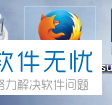
2. 之后点击界面右上角的“三条横线”图标,如图。

3. 之后在下拉选项中点击【附加组件】,如图。

4. 之后从文件中添加组件,如图。
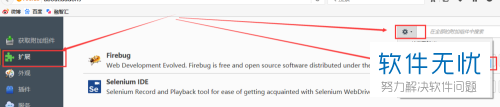
5. 从电脑中选择文件
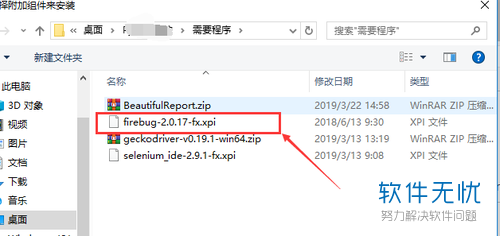
6. 之后会弹出一个提示窗口,点击【安装】,如图。
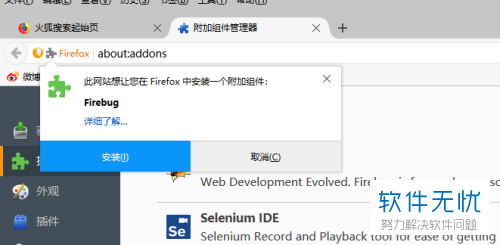
7. 在我们完成安装之后,浏览器界面的右上角会有对应的插件图标,如图。
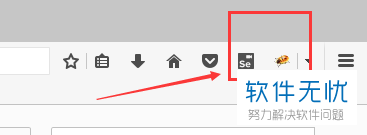
以上就是小编教大家在firefox火狐浏览器中安装本地插件的方法,希望可以帮到大家。
分享:
相关推荐
- 【其他】 WPS表格Unicode文本 04-30
- 【其他】 WPS表格unique 04-30
- 【其他】 WPS表格utf-8 04-30
- 【其他】 WPS表格u盘删除怎么恢复 04-30
- 【其他】 WPS表格运行慢,卡怎么办解决 04-30
- 【其他】 WPS表格与Excel的区别 04-30
- 【其他】 哔哩哔哩漫画怎么完成今日推荐任务 04-30
- 【其他】 WPS表格隐藏的列怎么显示出来 04-30
- 【其他】 WPS表格图片怎么置于文字下方 04-30
- 【其他】 WPS表格图片怎么跟随表格 04-30
本周热门
-
iphone序列号查询官方入口在哪里 2024/04/11
-
输入手机号一键查询快递入口网址大全 2024/04/11
-
oppo云服务平台登录入口 2020/05/18
-
steam账号怎么注册 2023/02/27
-
苹果官网序列号查询入口 2023/03/04
-
mbti官网免费版2024入口 2024/04/11
-
fishbowl鱼缸测试网址 2024/04/15
-
光信号灯不亮是怎么回事 2024/04/15
本月热门
-
iphone序列号查询官方入口在哪里 2024/04/11
-
oppo云服务平台登录入口 2020/05/18
-
输入手机号一键查询快递入口网址大全 2024/04/11
-
苹果官网序列号查询入口 2023/03/04
-
mbti官网免费版2024入口 2024/04/11
-
光信号灯不亮是怎么回事 2024/04/15
-
fishbowl鱼缸测试网址 2024/04/15
-
outlook邮箱怎么改密码 2024/01/02
-
网线水晶头颜色顺序图片 2020/08/11
-
steam账号怎么注册 2023/02/27











